Pour customiser vos impressions, on utilise Crystal Report, installé avec RamComm.
1)Choisir l'élément à imprimer et cliquer sur F6. Vérifier que la case 'Aperçu' est coché.
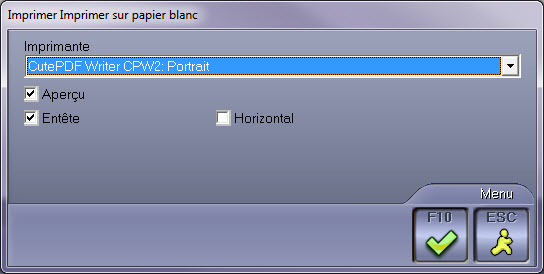
2)Cliquer sur F10 pour lancer l'aperçu. Une fois l'aperçu affiché, cliquer sur le menu 'Visualiser' et décocher l'option 'Aperçu'
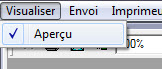
3)Le modèle Crystal Report s'affiche. Vous pouvez effectuer vos changements.
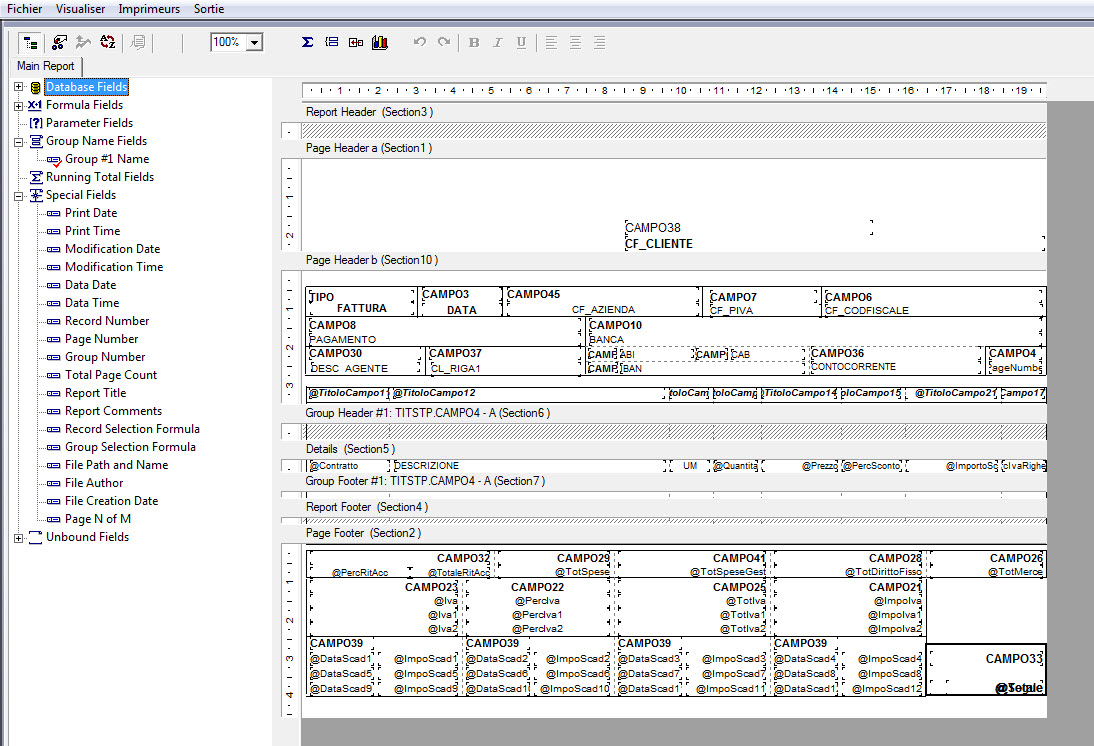
4)Après avoir fait vos changements, ne pas SORTIR. Clqieur sur 'Fichier' > 'Nouveau' puis nommer votre nouveau modèle d'impression.
5)Saisir le nouveau nom et cliquer sur F10 pour valider.
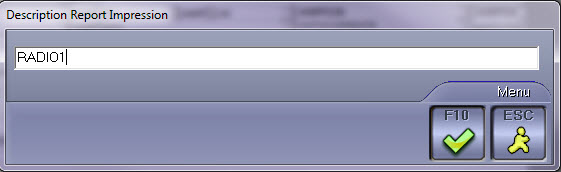
6)En cliquant sur F6 pour imprimer un document, le nouveau modèle est disponible.
